

نحوه نصب محیط دسکتاپ KDE Plasma در دبیان 11
با شما هستیم با نحوه نصب محیط دسکتاپ KDE plasma در دبیان 11 بر خلاف اکثر سیستم عامل ها مانند ویندوز یا macOS که تنها با یک سیستم دسکتاپ عرضه می شوند، لینوکس از چندین محیط دسکتاپ پشتیبانی می کند. بر خلاف اکثر سیستم عامل ها مانند ویندوز یا macOS که تنها با یک سیستم دسکتاپ عرضه می شوند، لینوکس از چندین محیط دسکتاپ پشتیبانی می کند.
طریقه نصب محیط دسکتاپ KDE را روی دبیان
دو روش اصلی وجود دارد که می توانیم برای ایجاد محیط دسکتاپ پلاسما در سیستم دبیان خود استفاده کنیم.
1- استفاده از خط فرمان – ما این گزینه را به شدت توصیه می کنیم زیرا به شما امکان می دهد هر یک از نسخه های KDE که میخواهید را نصب کنید.
2- استفاده از Tasksel – این گزینه فقط نسخه مینیمال KDE Plasma را نصب می کند.
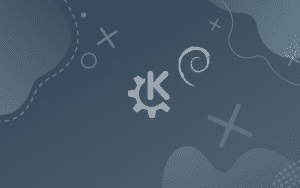
روش 1: KDE Plasma Desktop را از طریق خط فرمان نصب کنید.
این یکی از سادهترین راهها برای نصب محیط دسکتاپ KDE بر روی دبیان و در هر توزیع مبتنی بر دبیان، مانند اوبونتو، راسپبیان ، کالی، و بسیاری موارد دیگر کاربرد دارد.
ابتدا سیستم خود را به روز کنید تا مطمئن شوید که آخرین نرم افزار را اجرا می کنید.
دستورات زیر را روی سیستم خود اجرا کنید.
sudo apt update
sudo apt upgrade
اکنون، بسته به اینکه چه نسخه KDE را می خواهید نصب کنید، هر یک از دستورات زیر را اجرا کنید. ما، نسخه مینیمال – KDE Plasma را نصب خواهیم کرد.
برای نصب KDE Full کد زیر را بزنید.
sudo apt install kde-full
و برای نصب KDE Standard کد زیر را بزنید.
sudo apt install kde-standard
و برای نصب KDE Plasma کد زیر را بزنید.
sudo apt install kde-plasma-desktop
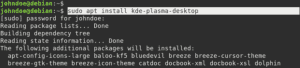
با استفاده از کلیدها، SDDM را از بین گزینه های داده شده انتخاب کنید و برای ادامه نصب،Enter را بزنید.
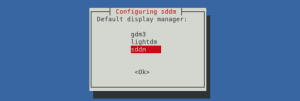
روش 2 محیط KDE Plasma را با استفاده از Tasksel نصب کنید
توجه: این روش کل دسکتاپ پلاسما KDE را نصب خواهد کرد.
راه دیگری که می توانیم برای نصب KDE Plasma Desktop استفاده کنیم، استفاده از ابزار خط فرمان معروف به Tasksel است.
این ابزار از پیش روی اکثر سیستم های لینوکس نصب شده است.
اگر در سیستم شما نثب نیست، دستور زیر را برای نصب Tasksel در سیستم دبیان خود اجرا کنید.
sudo apt install tasksel -y
پس از نصب موفقیت آمیز، دستور زیر را اجرا کنید تا صفحه Tasksel در ترمینال شما راه اندازی شود. در اینجا تمام بسته های موجود برای نصب را مشاهده خواهید کرد که شامل محیط های دسکتاپ، وب سرور، سرور SSH و غیره می شود.
sudo tasksel
از کلیدهای جهت دار برای گردش در میان گزینه های استفاده کنید و از نوار فاصله برای انتخاب گزینه KDE Plasma استفاده کنید. “Enter” را بزنید تا نصب شروع شود.
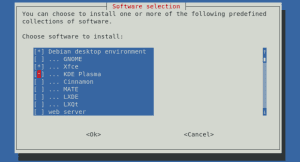
پس از نصب موفقیت آمیز KDE Plasma بر روی سیستم دبیان، کامپیوتر خود را مجددا راه اندازی کنید تا تنظیمات اعمال شود. می توانید از دستور زیر استفاده کنید.
sudo reboot now
هنگامی که سیستم دوباره راه اندازی شد، یک کاری وجود دارد که باید قبل از تایپ رمز عبور خود در صفحه ورود انجام دهیم.
نکته: اگر قبلاً وارد سیستم شده اید، لطفاً از سیستم خارج شوید.
مراحل زیر به نسخه ای از KDE که نصب کرده اید بستگی دارد. از یکی از روش های زیر برای تنظیم KDE Plasma به عنوان محیط دسکتاپ مورد نظر خود استفاده کنید.
- در صفحه ورود به سیستم در کنار فیلد رمز عبور، Session کلیک کنید و KDE Plasma را انتخاب کنید.
- اگر KDE-Full یا KDE-Standard را نصب کرده باشید، می بینید که صفحه ورود به سیستم نیز تغییر کرده است. در بالا سمت چپ، منوی کشویی «Session» را خواهید دید که در حال حاضر روی محیط دسکتاپ فعلی شما تنظیم شده است. بر روی آن کلیک کرده و از بین گزینه های ظاهر شده گزینه Plasma را انتخاب کنید.
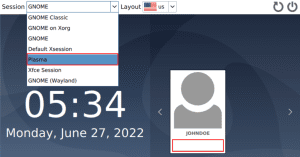
پس از انتخاب Desktop Environment، رمز عبور خود را تایپ کرده و وارد سیستم شوید.
دسکتاپ KDE Plasma
اگر اولین بار است که از KDE Plasma استفاده می کنید، از رابط کاربری ارائه شده توسط KDE شگفت زده خواهید شد. حتی قبل از اعمال هر گونه سفارشی سازی، به غیر از تغییرات ظاهری رنگ و پس زمینه، تغییرات قابل توجهی را مشاهده خواهید کرد.
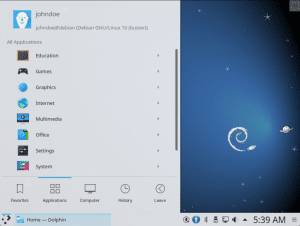
نصب Neofetch
اکنون، با نصب بسته ای به نام Neofetch کار خودتان را تکمیل کنید این یک ابزار خط فرمان است که اطلاعات مربوط به سیستم عامل، نرم افزار و سخت افزار شما را نمایش می دهد. ترمینال یا Konsole در KDE را راه اندازی کنید و دستور زیر را برای نصب Neofetch اجرا کنید.
sudo apt install neofetch -y
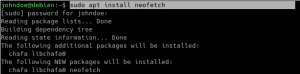
سپس دستور زیر را اجرا کنید.
neofetch
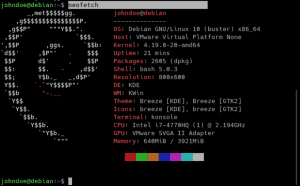
از تصویر بالا، می توانید تمام اطلاعات حیاتی سیستم مانند سیستم عامل، معماری سخت افزار، CPU، GPU، حافظه و موارد دیگر را مشاهده کنید.
بروز رسانی دسکتاپ DKE Plasma
برای بررسی بهروزرسانیهای بستههای پلاسما KDE، این دستور را اجرا کنید:
sudo apt update
سپس
sudo apt upgrade
حالا نه تنها بستههای APT بهروزرسانی میشوند، بلکه بهروزرسانیهای محیط دسکتاپ KDE Plasma نیز بهروزرسانی میشوند. در صورتی که می خواهید display manager خود را ریست کنید، می توانید از این دستور استفاده کنید.
sudo dpkg-reconfigure ssdm
طریقه حذف KDE Plasma
برای حذف دسکتاپ KDE Plasmaدر سیستم دبیان خود، به شدت توصیه می کنیم ابتدا با محیط دسکتاپ دیگری مانند GNOME وارد شوید و سپس مراحل زیر را دنبال کنید. دسکتاپ پلاسما و تمام فایل های اضافی را با استفاده از دستورات زیر حذف کنید.
sudo apt remove plasma-desktop – auto-removesudo apt remove kde* – auto-removesudo apt remove plasma* – auto-remove
سپس دستور زیر را برای به روز رسانی Initramfs و Grub اجرا کنید.
sudo update-initramfs -usudo update-grub
با استفاده از دستورات زیر SDDM را غیرفعال و حذف کنید.
توجه: پس از اجرای این دستورات، دسکتاپ گرافیکی ناپدید می شود و شما به کنسول می روید. در اینجا باید با نام کاربری و رمز عبور وارد شوید.
systemctl disable sddmsystemctl stop sddmsudo apt remove – auto-remove sddmsudo apt purge – auto-remove sddm
از دستورات زیر برای فعال کردن و راه اندازی gdm3 در سیستم خود استفاده کنید.
نکته: پس از اجرای این دستورات، سیستم شما به طور خودکار از کنسول سوئیچ می کند و به صفحه ورود به سیستم گرافیکی خواهید رسید.
sudo systemctl enable gdm3sudo systemctl start gdm3
پس از ورود موفقیت آمیز، سیستم را راه اندازی مجدد کنید تا تغییرات اعمال شود. می توانید از دستور زیر استفاده کنید.
sudo reboot
فقط بعد از حذف KDE Plasma، پنجره کنسول را می بینید.
اگر پس از راه اندازی مجدد سیستم، به جای صفحه ورود گرافیکی به کنسول وارد شوید، به این معنی است که gdm3 به طور خودکار راه اندازی نمی شود. برای حل این مشکل مراحل زیر را دنبال کنید.
با استفاده از نام کاربری و رمز عبور خود وارد کنسول شوید.
برای شروع دستی gdm3 دستور زیر را اجرا کنید.
sudo systemctl start gdm3
با این کار صفحه ورود به سیستم گرافیکی به طور خودکار راه اندازی می شود. با اطلاعات کاربری خود وارد شوید و ترمینال را راه اندازی کنید.
ما باید فایل daemon.conf را که داخل پوشه /etc/gdm3 است ویرایش کنیم. برای باز کردن فایل با استفاده از ویرایشگر نانو دستور زیر را اجرا کنید.
نکته: این فایل در نسخه های قبلی دبیان custom.conf نامیده می شود.
sudo nano /etc/gdm3/daemon.conf
در داخل این فایل، خط WaylandEnable=false را حذف کنید یا آن را اضافه کنید. تصویر زیر را مشاهده کنید
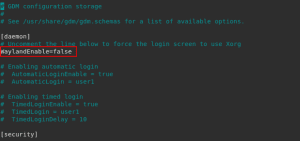
فایل را ذخیره کنید (Ctrl + S) و خروج (Ctrl + X).
دستور زیر را برای نصب مجدد gdm3 اجرا کنید.
sudo apt install gdm3
برای اعمال این تنظیمات جدید، سیستم خود را راه اندازی مجدد کنید.
sudo reboot
تمام!
این مرحله، شما دسکتاپ KDE Plasma را با موفقیت بر روی سیستم دبیان خود نصب کرده اید. جهت خرید سرور های لینوکس می توانید به وب سایت باماسرور مراجعه نمایید.






